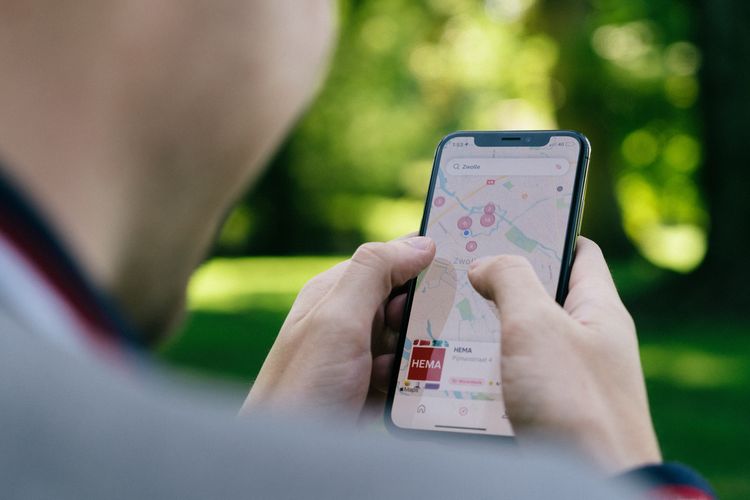Lorong IT – Pengguna kiranya perlu mengetahui beberapa panduan dasar dalam mengoperasikan Google Maps. Salah satunya seperti mengetahui cara mengatasi Google Maps yang tidak akurat.
Perlu diketahui, Google Maps merupakan aplikasi peta dan navigasi yang memiliki data lokasi cukup lengkap. Akan tetapi, penunjuk lokasi di Google Maps bukan berarti tidak pernah membuat kesalahan.
Beberapa pengguna mungkin pernah menjumpai masalah Google Maps tidak akurat. Saat masalah itu terjadi, Google Maps bisa memberikan rute yang kurang tepat ke pengguna. Kemudian, Google Maps juga bisa memberikan informasi titik lokasi yang kurang sesuai.
Google Maps tidak akurat jika dibiarkan terjadi bisa menimbulkan persoalan yang cukup serius. Pengguna mungkin bisa sampai kesasar atau salah arah saat menggunakan Google Maps yang dalam kondisi tidak akurat.
Dengan adanya potensi dampak tersebut, pengguna akhirnya perlu untuk mengetahui cara mengatasi Google Maps yang tidak akurat. Lantas, bagaimana cara mengatur agar Google Maps akurat? Untuk lebih lengkapnya, silakan simak penjelasan di bawah ini.
Cara mengatasi Google Maps yang tidak akurat
Terdapat beberapa cara mengatasi Google Maps yang tidak akurat. Salah satunya adalah pengguna bisa mengaktifkan mode High Accuracy pada fitur GPS (Global Positioning System) yang terdapat di HP (handphone).
Selain itu, masih banyak lagi cara mengatasi masalah ketidakakuratan Google Maps yang bisa dilakukan pengguna. Adapun penjelasan yang lebih lengkap soal cara mengatasi Google Maps tidak akurat adalah sebagai berikut.
1. Aktifkan mode High Accuracy pada GPS HP
Untuk diketahui, dalam menyajikan informasi titik lokasi pengguna, Google Maps menggunakan GPS. Mode High Accuracy pada GPS HP dapat meningkatkan akurasi Google Maps dalam menyajikan informasi lokasi ke pengguna.
Cara mengaktifkan mode High Accuracy pada GPS bisa berbeda-beda di HP Android dan iPhone. Adapun penjelasan caranya adalah sebagai berikut:
HP Android
Buka menu Settings > Location
Pilih opsi “Google Location Accuracy”. Geser toggle pada opsi “Improve Location Accuracy” hingga berubah menjadi warna hijau.
iPhone
Buka menu Settings > Privacy > Location Services
Pilih aplikasi Google Maps dan geser toggle pada opsi “Precise Location” hingga berubah menjadi warna hijau.
2. Coba keluar gedung
Seperti yang dijelaskan di atas, Google Maps menggunakan GPS untuk mendeteksi lokasi pengguna. Dikutip dari laman resmi Google, saat pengguna berada di dalam Gedung atau lokasi di bawah tanah, GPS kadang bisa tidak akurat.
Alhasil, Google Maps tidak dapat menentukkan titik lokasi pengguna dengan tepat. Oleh karena itu, pengguna bisa mencoba untuk keluar gedung saat Google Maps tidak bisa menentukkan titik lokasi.
3. Hubungkan HP dengan WiFi
Selain GPS, Google Maps juga menggunakan sambungan WiFi di HP untuk memperkirakan lokasi pengguna. Oleh karena itu, pengguna bisa mencoba untuk menghubungkan HP dengan jaringan WiFi untuk mengatasi Google Maps tidak akurat.
4. Hubungkan HP dengan data seluler
Cara mengatasi Google Maps yang tidak akurat berikutnya adalah menghubungkan HP dengan data seluler. Google Maps juga menggunakan sambungan HP ke data seluler untuk menentukkan titik lokasi pengguna.
5. Kalibrasi sensor kompas HP
Jika pancaran titik biru, yang ada di Google Maps untuk menandai lokasi pengguna, mengarah pada arah yang salah, pengguna perlu melakukan kalibrasi sensor kompas HP. Caranya adalah sebagai berikut:
Buka aplikasi Google Maps, lalu tekan ikon lingkaran biru yang menunjukkan lokasi pengguna sekarang.
Kemudian, pilih opsi Calibrate (Kalibrasikan).
Gerakkan ponsel hingga membentuk pola mirip angka delapan.
Setelah proses di atas selesai dilakukan, sensor di Google Maps telah berhasil dikalibrasi.
6. Bersihkan cache aplikasi Google Maps
Cache pada aplikasi Google Maps yang menumpuk kadang kala bisa menimbulkan gangguan kinerja. Dengan demikian, untuk mengatasi Google Maps tidak akurat, pengguna bisa mencoba untuk membersihkan cache Google Maps. Caranya adala sebagai berikut:
Buka menu Settings di HP.
Kemudian, buka menu pengaturan aplikasi.
Pilih aplikasi Google Maps.
Setelah itu, klik opsi bertajuk seperti ini “Clear Data” atau “Clear Cache”.
7. Perbarui Google Maps
Cara yang ketujuh adalah dengan memperbarui atau update versi aplikasi Google Maps. Versi aplikasi Google Maps yang terbaru umumnya membawa perbaikan pada sejumlah masalah, termasuk mungkin masalah ketidakakuratan lokasi.
8. Restart HP
Cara mengatasi Google Maps yang tidak akurat selanjutnya adalah memuat ulang atau restart HP. Gangguan kinerja pada aplikasi Google Maps juga bisa ditimbulkan dari masalah yang terjadi pada sistem HP. Dengan restart, sistem HP bisa disegarkan kembali dari gangguan yang mungkin menyebabkan Google Maps tidak dapat menyajikan informasi secara akurat. Restart bisa dilakukan dengan mematikan daya HP, lalu menyalakan kembali.
Itulah beberapa cara mengatasi Google Maps yang tidak akurat. Dengan mengetahui cara di atas, pengguna tak perlu bingung lagi dengan masalah Google Maps tidak akurat. Pengguna bisa melakukan serangkaian cara di atas untuk mengatasi masalah itu dengan mudah.
Sumber: tekno.kompas.com